Wie man Windows wie MacOS Tahoe 26 aussehen lässt
Veröffentlicht: 2025-07-13Apple hat kürzlich den diesjährigen WWDC abgeschlossen. Überraschenderweise fühlten sich die Updates doch nicht wie eine langweilige Iteration an. Apple hat nicht nur sein Software -Benennungsschema optimiert, sondern die Software selbst erhielt eine große Überarbeitung. WWDC fühlte sich nach einem langen Warten schließlich faszinierend, als Apple die Vorhänge hob, um die brandneue, flüssiges Glas-inspirierte Schnittstelle zu enthüllen, die zum Glück nicht nur ein neues Ikonpaket, sondern eine vollständige Überholung enthielt.
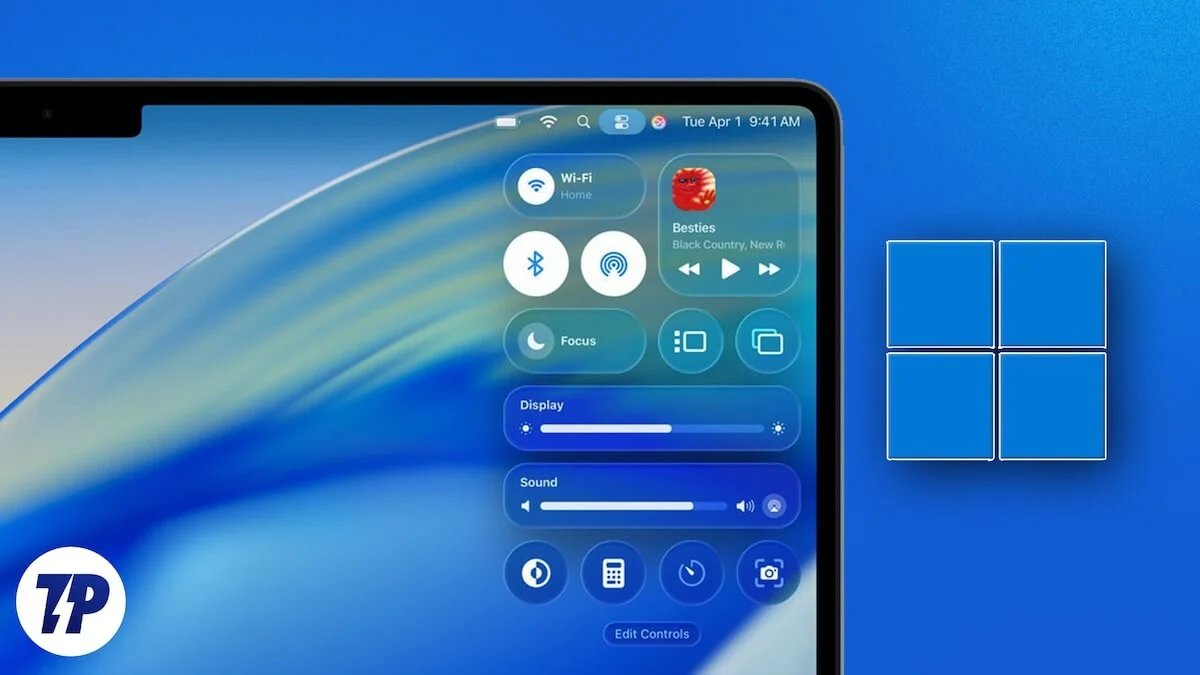
Der neu angekündigte MacOS 26 Tahoe sieht auch die neue Sprache von Apples neue Flüssigglasdesign auf. In Windows Front begannen die Benutzer jedoch fast sofort, die Ähnlichkeit mit Windows Vista zu erkennen. Wie immer genießen Windows -Benutzer Anpassungen auf einer anderen Ebene. Egal, ob Sie einen Vorgeschmack auf MacOS Tahoe 26 erhalten oder Windows Vista neu erleben möchten, diese Anleitung, wie Sie Ihren Windows -PC wie MacOS Tahoe 26 aussehen lassen, wird Sie sicherlich aufregen. Lass uns loslegen!
Inhaltsverzeichnis
Macos Tahoe 26 Hintergrundbilder für Windows
Der erste und zweifellos der einfachste Weg, Ihrem Windows PC ein sofortiges Gefühl von MacOS Tahoe 26 zu verleihen, besteht darin, eine MacOS -Tahoe -Tapete zu setzen. Apple veröffentlicht ein neues Hintergrundbild, um jede neue MacOS -Version zu begleiten. Nicht nur das, Apple veröffentlicht sowohl helle als auch dunkle Modi, sodass die Benutzer nicht ausgelassen fühlen. Das Auftragen eines neuen Hintergrundbilds auf Ihrem Windows -PC ist so einfach wie es nur den unten genannten Schritten erfolgt und kann erledigt werden:
- Beginnen Sie mit dem Herunterladen der MacOS Tahoe 26 -Hintergrundbilder. Dieser Link hat alle neuen MacOS 26 -Hintergrundbilder.
- Klicken Sie auf das bevorzugte Wallpaper -Thema und klicken Sie auf Download .
- Öffnen Sie die Einstellungen Ihres PCs.
- Wechseln Sie aus der linken Spalte zur Registerkarte Personalisierung . Gehen Sie von dort aus den Hintergrundeinstellungen .
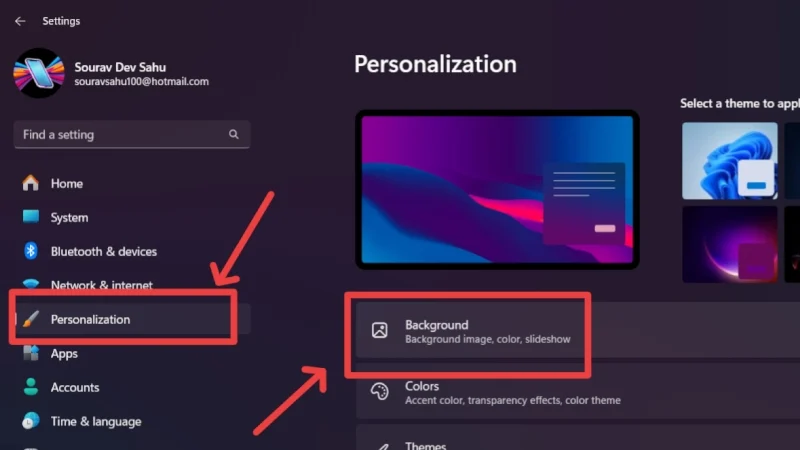
- Stellen Sie sicher, dass Ihr Hintergrundtyp in der ersten Option auf "Bild" eingestellt ist. Klicken Sie in der nächsten Option auf die Option "Durchsuchen" .
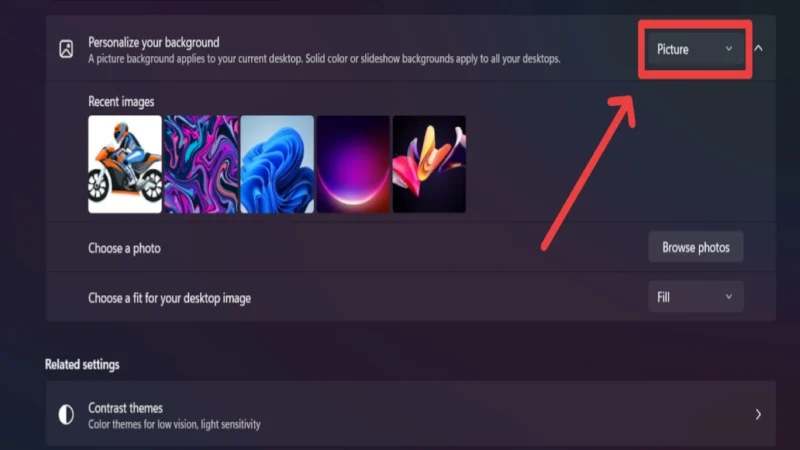
- Navigieren Sie und wählen Sie das heruntergeladene Hintergrundbild, indem Sie auf das Bild klicken.
Das gleiche Hintergrundbild kann auf dem Sperrbildschirm eingestellt werden, indem die Einstellungen des Sperrbildschirms unter Personalisierungseinstellungen besucht und dieselben Schritte wie oben befolgt werden. Stellen Sie sicher, dass die Option neben dem Bildschirmbildschirm auf dem Anmeldebildschirm neben dem Bildschirm des Sperrbildschirms aktiviert ist, um einen noch besseren Sperrbildschirm zu erzielen.
MacOS Cursors für Windows
Wenn Sie nicht ausschließlich für MacOS Tahoe 26 sind, ist es ebenso wichtig, den richtigen Cursor -Satz zu haben, um den vollständigen MacOS -Look auf Windows zu erreichen, nach denen wir streben. Schließlich möchten Sie nicht, dass jemand auf eine kleine Inkonsistenz hinweist. Um dies zu tun -
- Besuchen Sie diesen Link, um MacOS Cursors für Windows 11 herunterzuladen. Klicken Sie auf das Download -Symbol, um das Symbolpaket auf Ihrem PC zu installieren. Möglicherweise müssen Sie sich in Ihr Devinatart -Konto anmelden.
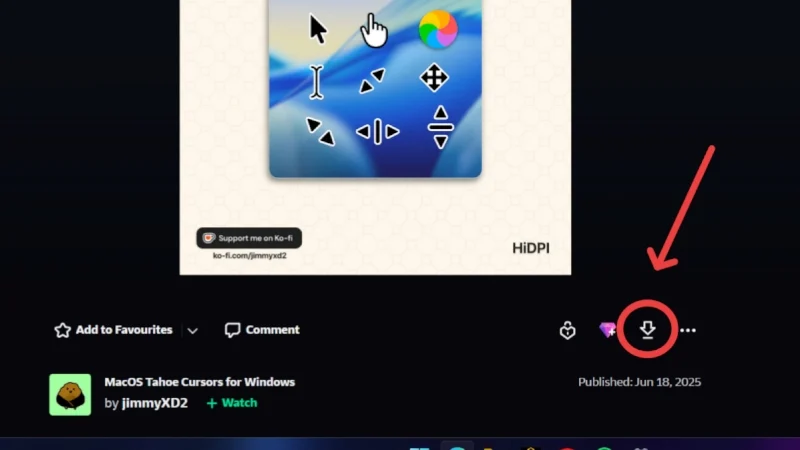
- Suchen Sie nach der Installation der Datei im Datei -Explorer und wählen Sie sie aus. Klicken Sie in der oberen Symbolleiste auf die Option aller Option und dann auf Extrahieren , um den gesamten Inhalt der ZIP -Datei an Ihren ausgewählten Speicherort zu extrahieren.

- Suchen und öffnen Sie den extrahierten Ordner. Öffnen Sie darin den Ordner namens Macos Tahoe Cursors .
- Öffnen Sie den Ordner namens Schwanz ohne Schatten .
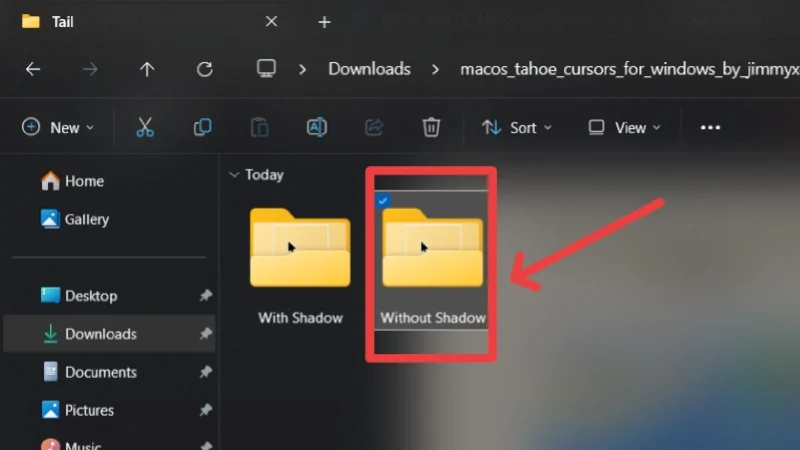
- Klicken Sie mit der rechten Maustaste auf die Datei mit dem Namen Installation und wählen Sie Installation . Wählen Sie offen , um die Sicherheitswarnung zu umgehen, und installieren Sie die Datei auf Ihrem PC.
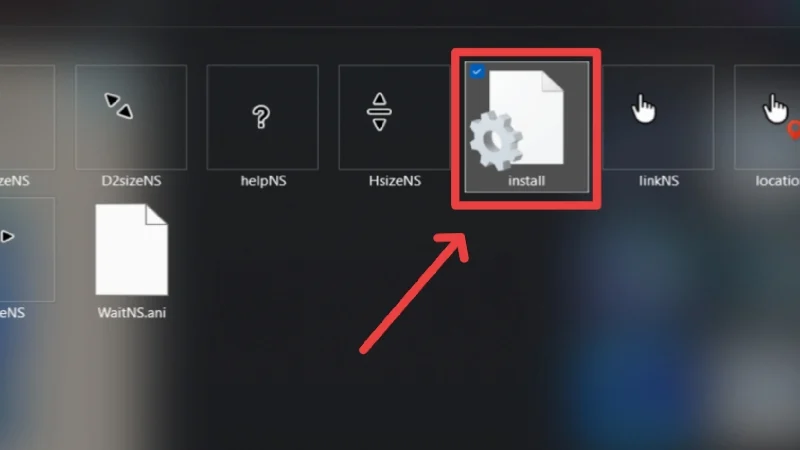
- Sobald die Datei erfolgreich installiert ist, klicken Sie auf die Windows -Taste auf Ihrer Tastatur und navigieren Sie zur Anzeige der Mauszeiger- oder Geschwindigkeitseinstellungen, indem Sie danach suchen.
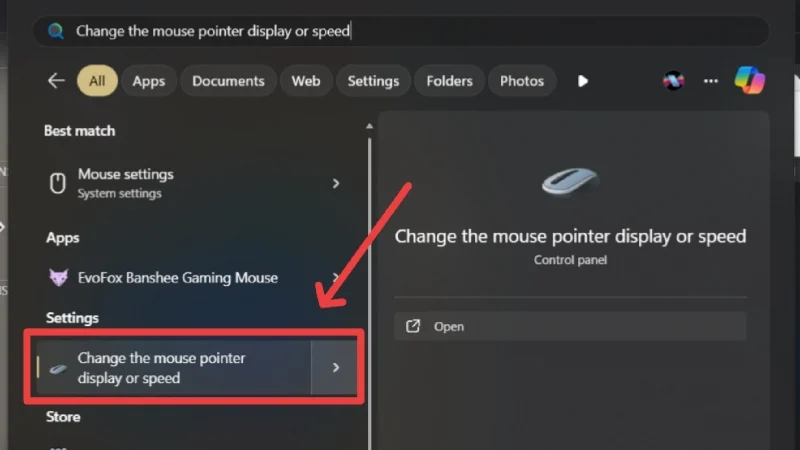
- Wechseln Sie von oben zur Registerkarte Zeiger und wählen Sie unter Schema den MacOS Tahoe Cursor (kein Schatten) .
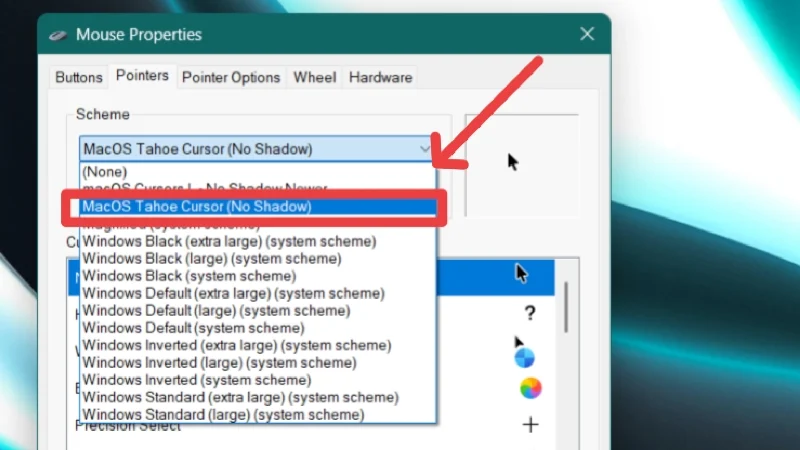
- Klicken Sie auf Bewerber , gefolgt von OK, um zu sehen, dass Ihre Änderungen wirksam werden.
macOS -Widgets für Windows
Widgets waren schon immer ein Markenzeichen von MacOS. Apple zeigt gerne seine beeindruckende Widget -Sammlung auf seinen Betriebssystemen, und MacOS ist keine Ausnahme. Obwohl Windows verfügbar ist, implementiert Windows Widgets nicht so offen. Tatsächlich enthält der standardmäßige Windows 11 -Startbildschirm -Look überhaupt keine Widgets. Um jedoch den kompletten MacOS Tahoe 26 -Look zu erhalten, ist es wichtig, Widgets auf dem Startbildschirm Ihres Windows -PCs zu haben. Es ist so einfach wie das Verfahren unter den folgenden Staaten -
- Besuchen Sie diesen Link, um die neueste Version des UWIDGES -Widget -Packs herunterzuladen. Da die meisten modernen Windows-PCs dem X64-Protokoll folgen, empfehlen wir, die Datei Win-X64.zip herunterzuladen.
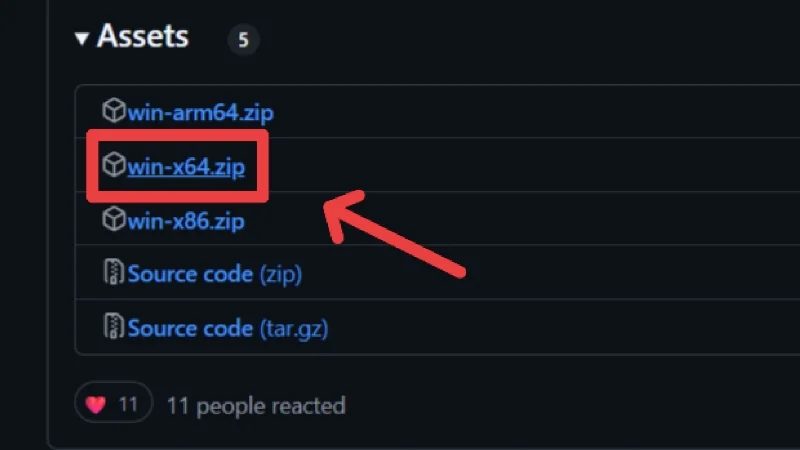
- Navigieren Sie und wählen Sie die heruntergeladene ZIP -Datei aus. Wählen Sie die Option aller Option aus der Symbolleiste aus, um den Inhalt des Ordners an Ihren ausgewählten Standort zu extrahieren.

- Öffnen Sie den extrahierten Ordner, gefolgt vom Ordner Win-X64 und installieren Sie die UWIDGE -Anwendung, indem Sie das App-Symbol doppelklicken.
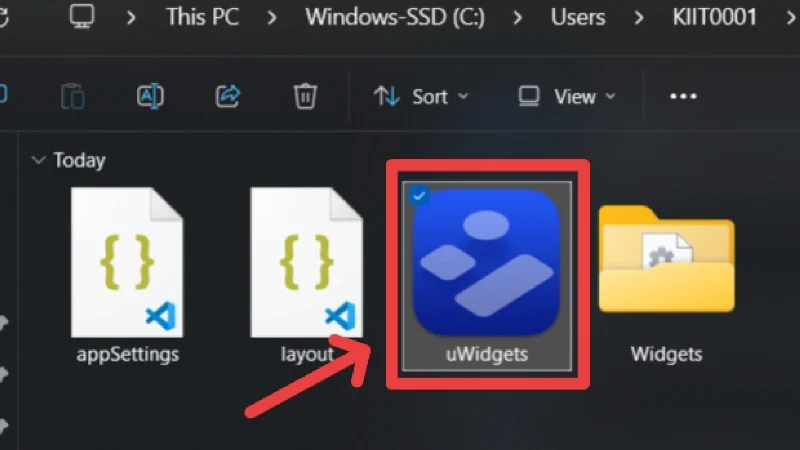
- Wenn Ihr PC eine Warnung oder eine "Windows -geschützte" PC -Nachricht anzeigt, umgehen Sie sie, indem Sie auf weitere Informationen klicken, gefolgt von Ausführung .
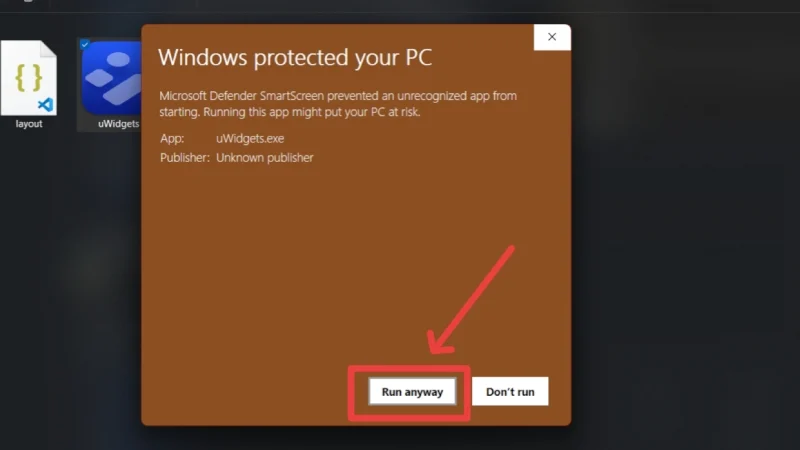
- Sobald die App geöffnet ist, verwenden Sie die linke Symbolleiste, um die erforderlichen Widgets auf den Startbildschirm Ihres PCs zu ziehen .
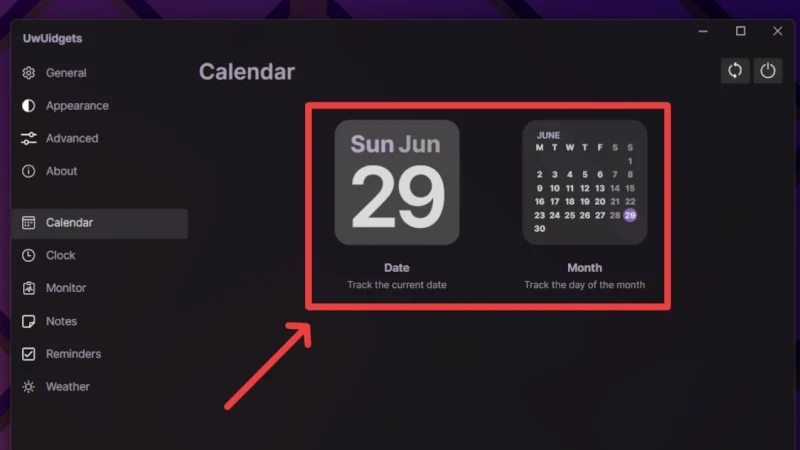
- Um ein zusätzliches Widget zu bearbeiten, klicken Sie mit der rechten Maustaste auf das Widget, um seine Einstellungen (Standort, Metrik, Einheiten und mehr) sowie deren Größe anzupassen. Sie können dasselbe tun und das Widget entfernen, indem Sie auf die angezeigte Option Widget entfernen . Zusätzlich können Sie den Schieberegler verwenden, der in der unteren rechten Ecke angezeigt wird, wenn Sie über ein Widget schweben.
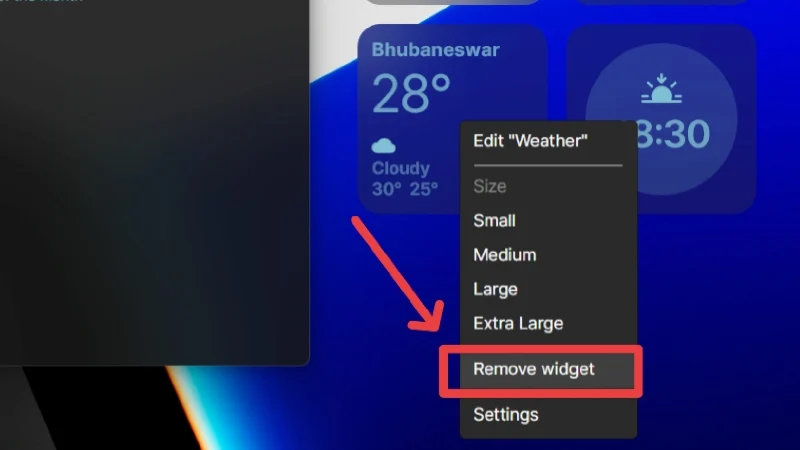
- Um einen noch authentischeren Look zu erzielen, wechseln Sie aus der linken Spalte zur Registerkarte Erscheinung und wählen Sie die fünfte Option unter Anwenden eines Themas aus.
- Scrollen Sie nach unten und experimentieren Sie mit den Einstellungen der Deckkraftebene, um genauer zu sehen. Wenn Sie eine dunkle Tapete rocken, empfehlen wir, die Depazitätsniveaus auf Null zu halten.
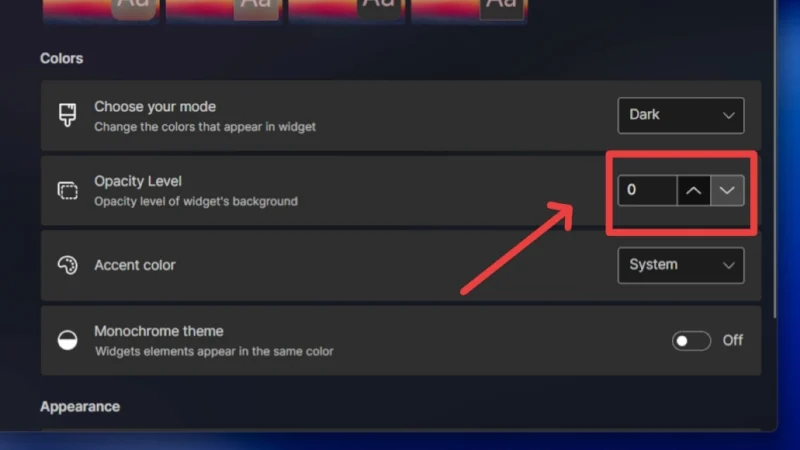
- Wenn Sie es vorziehen, keinen weißen Text anstelle eines farbigen Textes zu haben, schalten Sie den Umschalter neben der monochromen Themenoption aus.
Dies bringt die berühmten MacOS -Widgets auf Ihren Windows -PC. Sie können zusätzliche Widget -Einstellungen unter der Registerkarte A Dvanced in der linken Spalte bearbeiten. Sie können die Größe, den Rand und den Eckradius der Widgets einstellen.
MacOS -Datei -Explorer für Windows
Nach Widgets, Wallpaper und Cursor ist es an der Zeit, den Standarddatei -Explorer unter Windows zu ändern. Der Datei -Explorer war schon immer ein Schandfleck mit seinem stumpfen grauen (oder einfachen Weiß, wenn Sie den Lichtmodus verwenden). MacOS File Explorer oder Finder scheint viel sauberer und organisierter zu sein. Außerdem können wir die linken Fenstersteuerungen nicht vergessen. Um sie auf Ihrem Windows -PC zu bekommen -

- Besuchen Sie die Python-7TSP -Github-Seite und laden Sie die Python-7TSP-0.1.zip -Datei auf Ihren PC herunter.
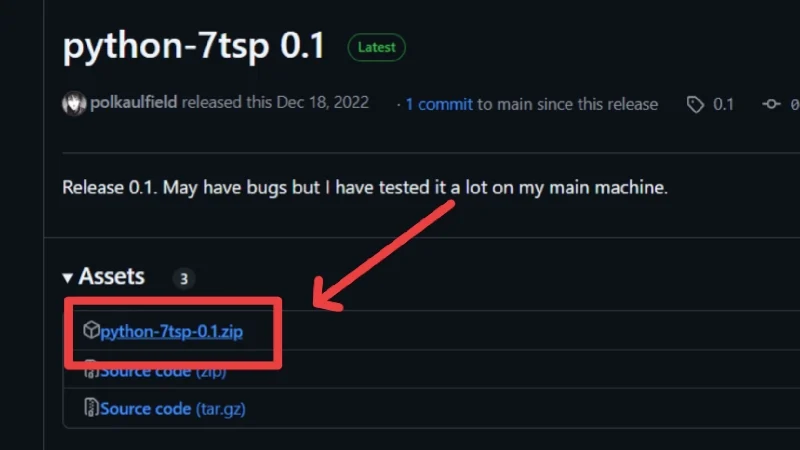
- Navigieren Sie und wählen Sie die heruntergeladene ZIP -Datei aus. Wählen Sie die Option aller Option aus der Symbolleiste aus, um den Inhalt des Ordners an Ihren ausgewählten Standort zu extrahieren.
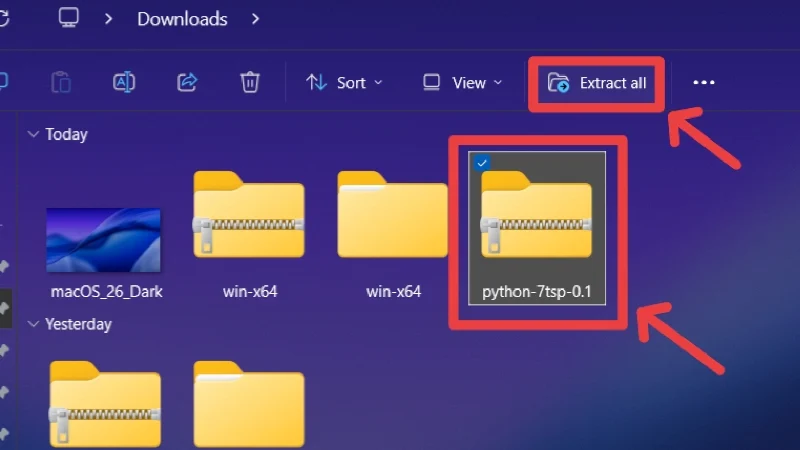
- Besuchen Sie diesen Link, um die MacOS für Windows 11 -Thema auf Ihrem PC herunterzuladen. Klicken Sie auf das Download -Symbol, um das Symbolpaket auf Ihrem PC zu installieren. Möglicherweise müssen Sie sich in Ihr Devinatart -Konto anmelden.
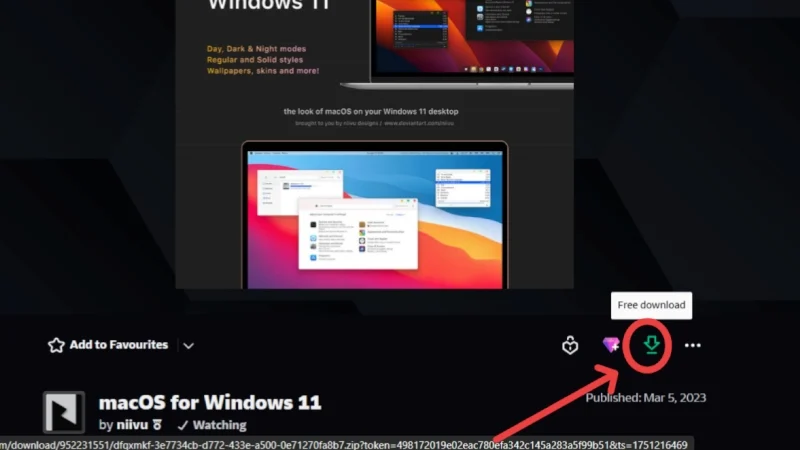
- Navigieren Sie erneut und wählen Sie die heruntergeladene Zip -Datei aus. Wählen Sie die Option aller Option aus der Symbolleiste aus, um den Inhalt des Ordners an Ihren ausgewählten Standort zu extrahieren.
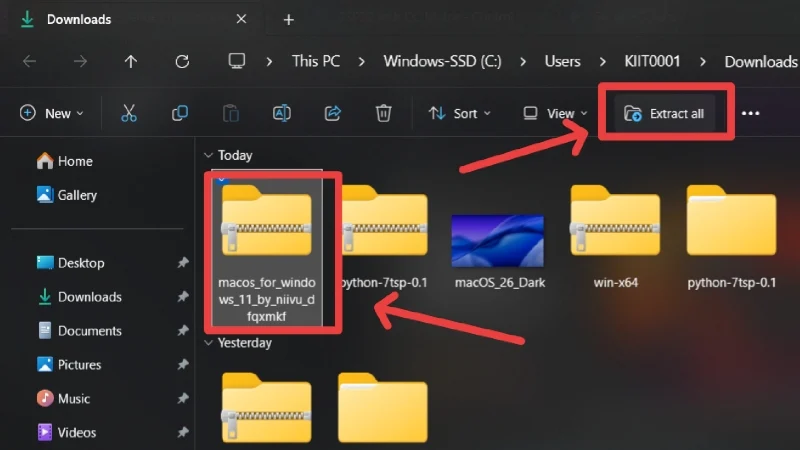
- Öffnen Sie den extrahierten Ordner, bis Sie einen Ordner namens 7TSP -Symbolthema erreichen. Öffne es.
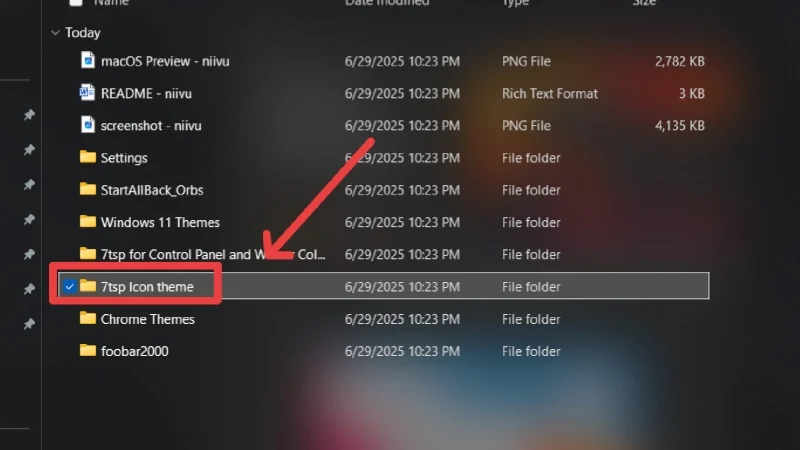
- Benennen Sie den 7TSP macOS blau um. Schneiden Sie die umbenannte Datei mit der Tastaturverknüpfung Strg + x aus.
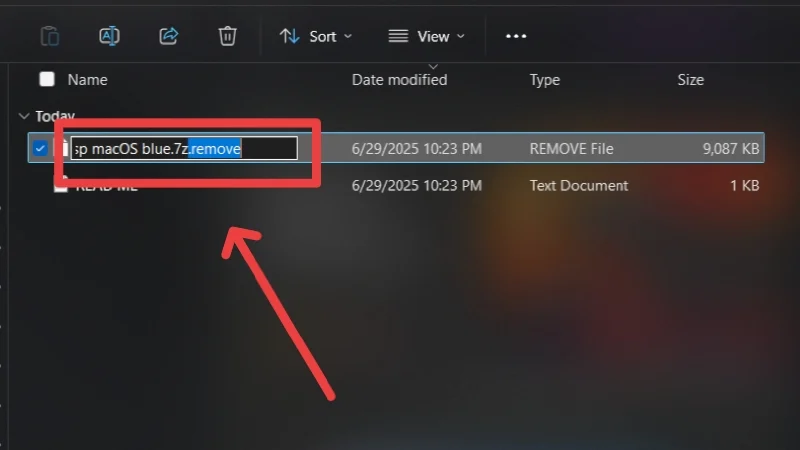
- Öffnen Sie die extrahierte Python-7TSP-0.1- Datei und fügen Sie den Schnittordner in den Ordner iconpacks ein.
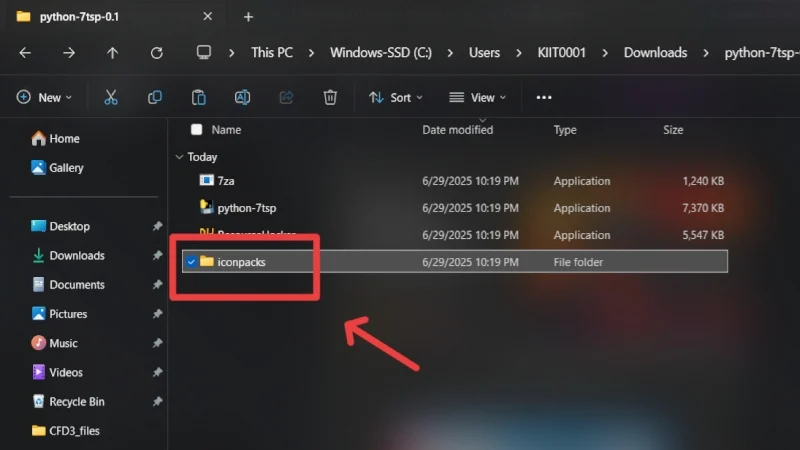
- Kehren Sie zum vorherigen Ordner zurück und führen Sie die Python-7TSP- Datei als Administrator aus. Wenn Ihr PC eine Warnung oder eine "Windows -geschützte" PC -Nachricht anzeigt, umgehen Sie sie, indem Sie auf weitere Informationen klicken, gefolgt von Ausführung .
- Geben Sie die Nummer 0 ein und drücken Sie die Eingabetaste . Beenden Sie das Terminalfenster nach Abschluss des Vorgangs.
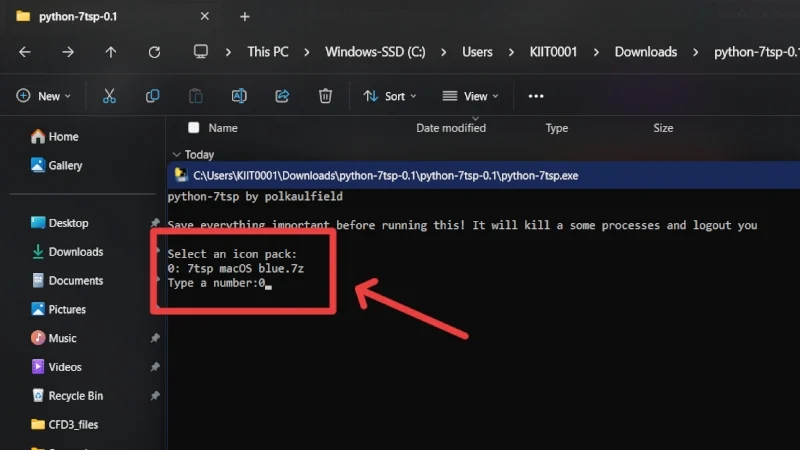
- Kehren Sie zum ursprünglichen Standort zurück und öffnen Sie die MacOS für Windows 11 per Niivu -Ordner. Navigieren Sie dort zum Windows 11 -Themenordner und öffnen Sie ihn.
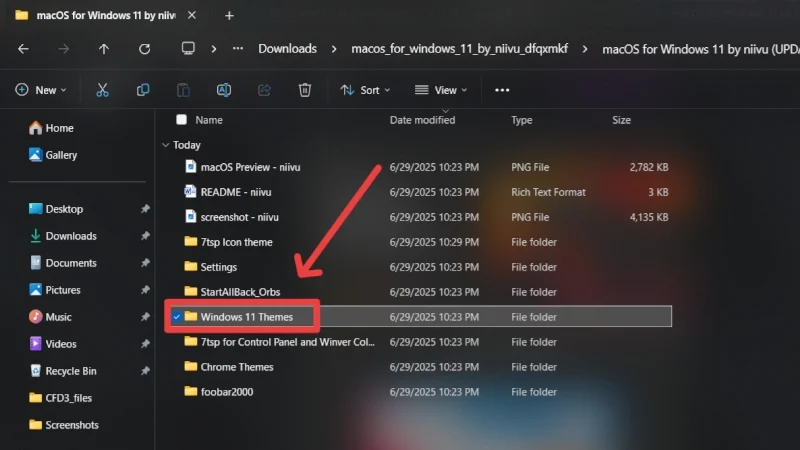
- Kopieren Sie den gesamten Inhalt des Ordners.
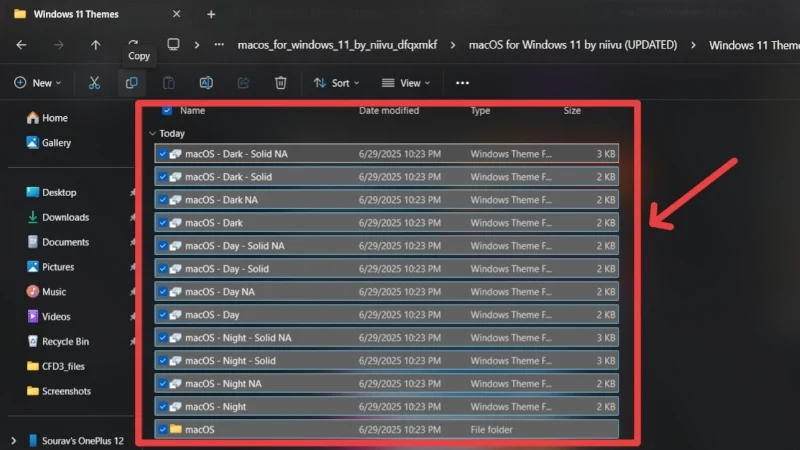
- Navigieren Sie zu diesem PC> lokaler Festplatte (C :)> Windows> Ressourcen> Themen und fügen Sie die kopierten Dateien mit der Tastaturverknüpfung Strg + V ein. Möglicherweise müssen Sie die Erlaubnis der Administrator für dasselbe erteilt.
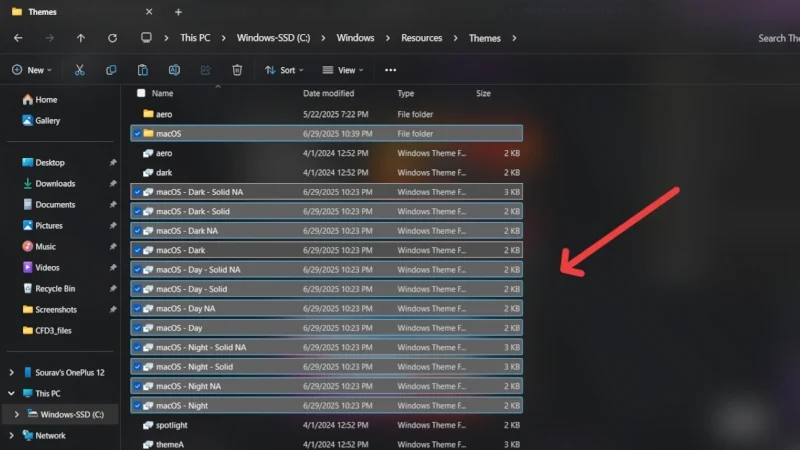
- Besuchen Sie die SecureUxtheme Github -Seite und laden Sie die Datei SecureUxTHEME_X64.MSI auf Ihren PC herunter. Wenn Ihr PC einen ARM-basierten Chip verwendet, sollten Sie das SecureUxTHEME_arm64.msi herunterladen Datei stattdessen.
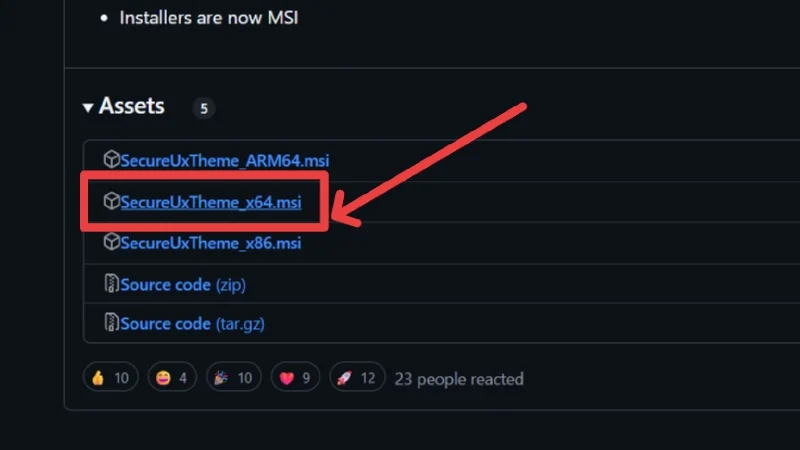
- Navigieren Sie und öffnen Sie die heruntergeladene Datei, indem Sie darauf klicken . Sie werden aufgefordert, Ihren PC neu zu starten.
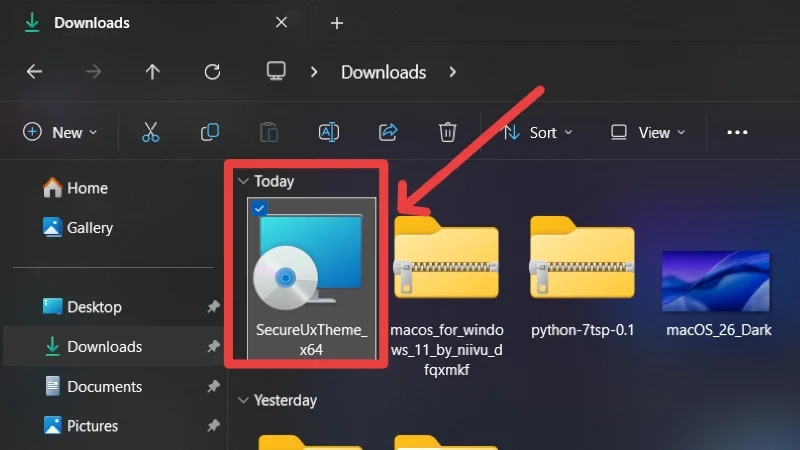
- Sobald Ihr PC neu gestartet wurde, öffnen Sie Einstellungen und gehen Sie unter Personalisierungseinstellungen zu Themen .
- Wählen Sie ein beliebiges Thema Ihres Geschmacks und wählen Sie es für die Bewerbung. Möglicherweise müssen Sie über einzelne Themen schweben, um ihre Namen zu kennen.
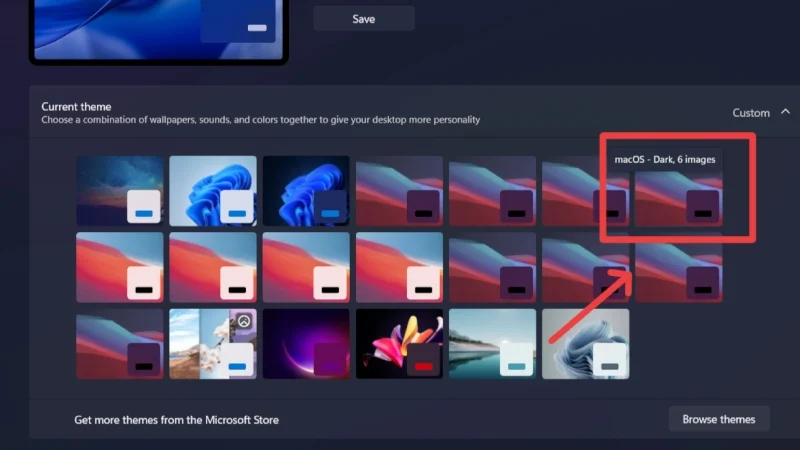
- Besuchen Sie diesen Link, um die StartAllback -Anwendung auf Ihren PC herunterzuladen.
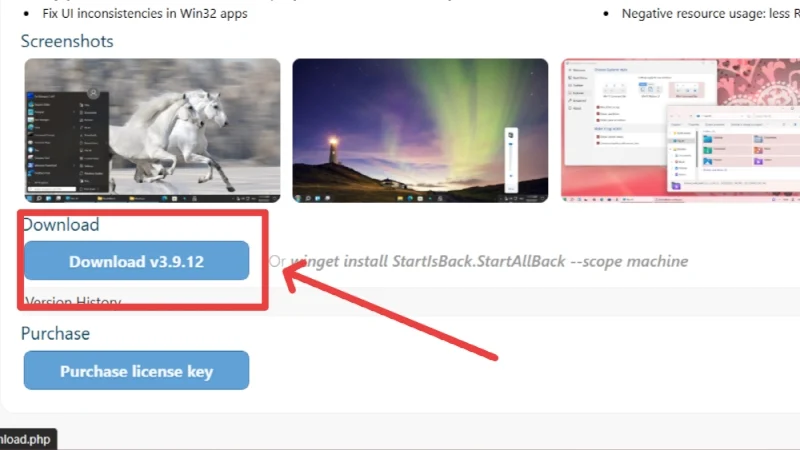
- Navigieren Sie und installieren Sie die heruntergeladene Datei, indem Sie darauf klicken . Sie können es für sich selbst oder für jeden Benutzer auf Ihrem PC installieren.
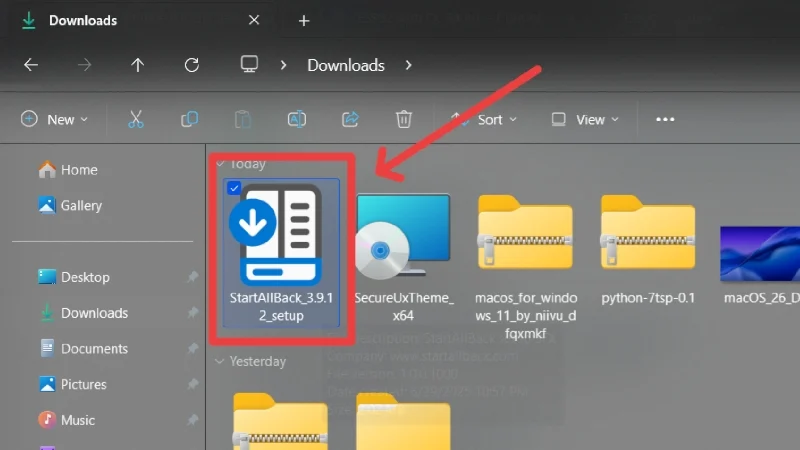
- Sobald die Anwendung geöffnet hat, wählen Sie das richtige 11 -Thema aus.
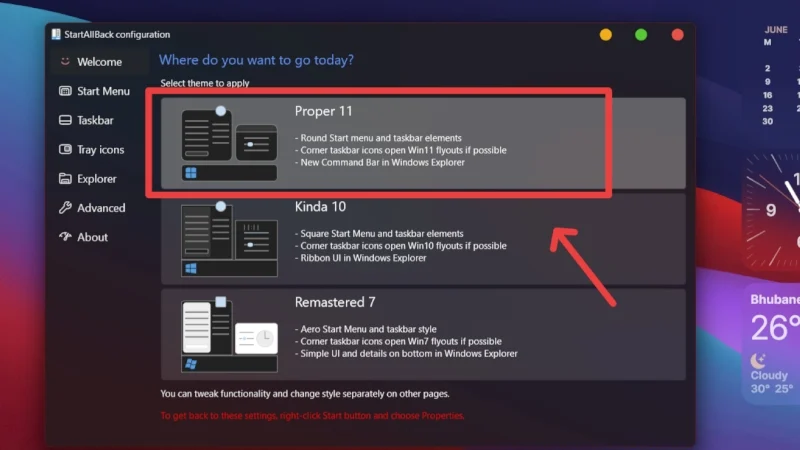
- Wechseln Sie in die Registerkarte Startmenü und Taskleiste in der linken Spalte und schalten Sie sie aus.
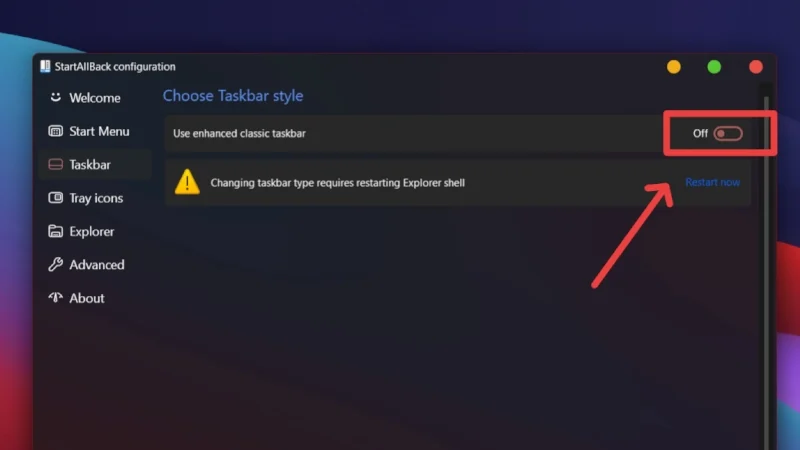
- Wechseln Sie dann zur Registerkarte Explorer und wählen Sie Win7 -Befehlsleiste . Schalten Sie außerdem alles andere aus, außer alles mit Akzentfarbe zu fördern .
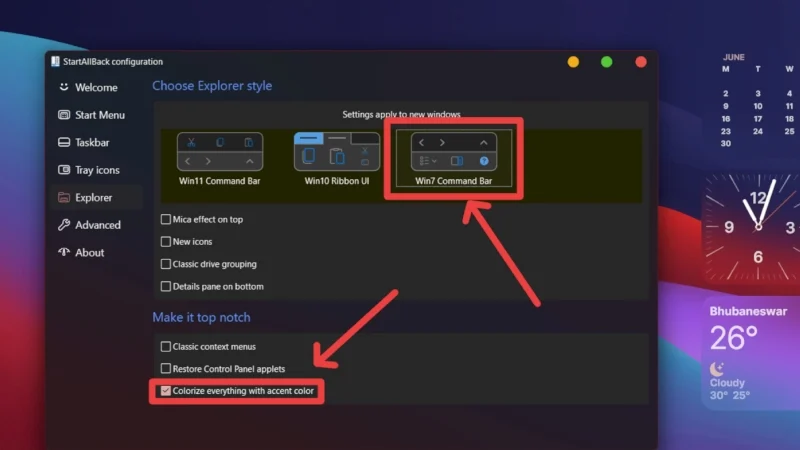
- Besuchen Sie die Seite "Explorerbluica Github" und laden Sie die Datei release_x64.zip auf Ihren PC herunter.

- Navigieren Sie und wählen Sie die heruntergeladene ZIP -Datei aus. Klicken Sie mit der rechten Maustaste und wählen Sie im Dropdown-Menü die Option "All Option Extrahieren ", um den Inhalt des Ordners an Ihren ausgewählten Standort zu extrahieren.
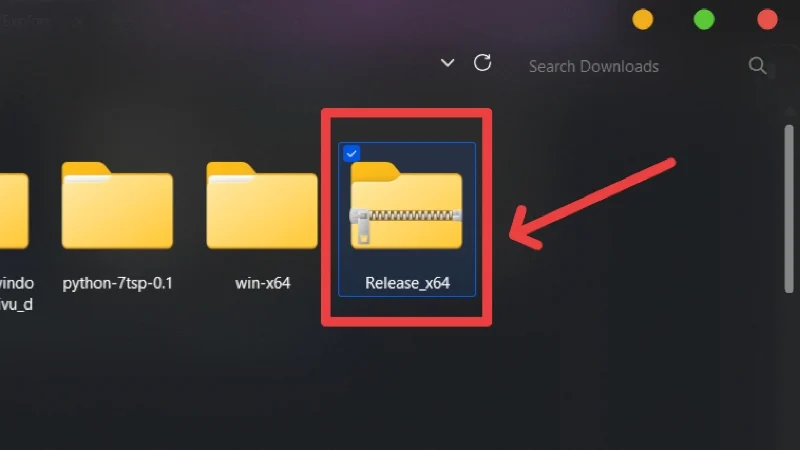
- Öffnen Sie den extrahierten Ordner, gefolgt vom Ordner Release , und führen Sie die Datei mit dem Namen Register als Administrator aus. Wenn Ihr PC eine Warnung oder eine "Windows -geschützte" PC -Nachricht anzeigt, umgehen Sie sie, indem Sie auf weitere Informationen klicken, gefolgt von Ausführung .
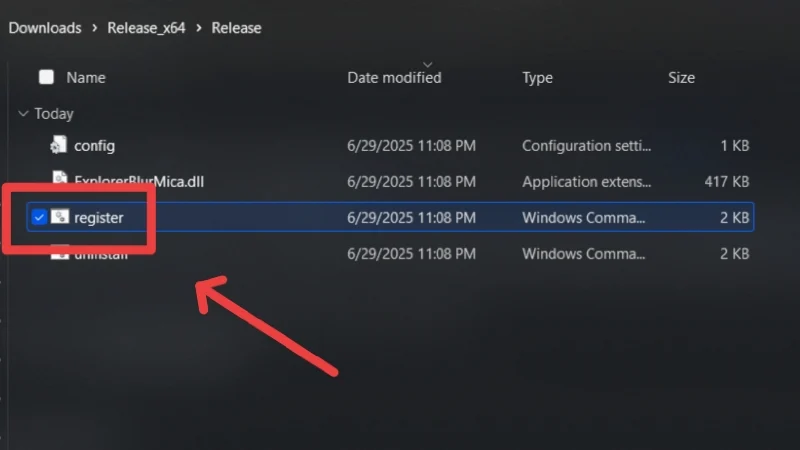
Sie werden nun von einem brandneuen Datei-Explorer begrüßt, der nicht mehr langweilig aussieht und einen neuen Unschärfe-Effekt bietet, der den Rest des Themas perfekt ergänzt. Um den Look zu vervollständigen, möchten Sie möglicherweise die Schaltflächen für die Fensterverwaltung zur linken Seite bringen, ähnlich wie bei MacOS. Um dies zu tun -
- Besuchen Sie diesen Link und laden Sie die LeftSider -Anwendung auf Ihren PC herunter.
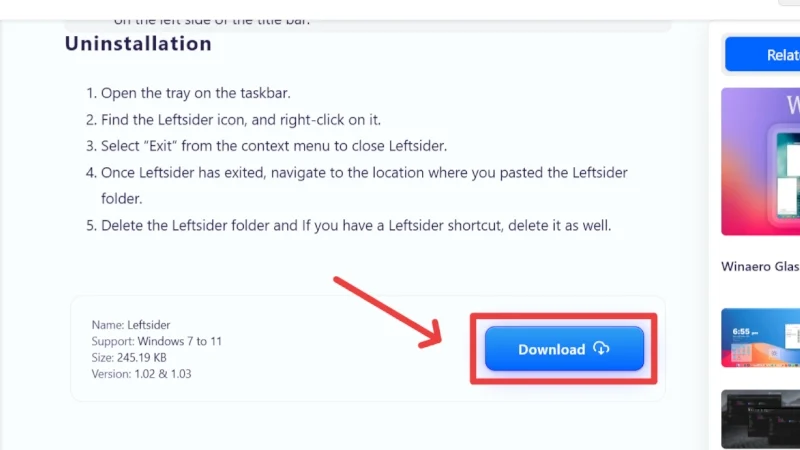
- Navigieren Sie und wählen Sie die heruntergeladene ZIP -Datei aus. Klicken Sie mit der rechten Maustaste und wählen Sie im Dropdown-Menü die Option "All Option Extrahieren ", um den Inhalt des Ordners an Ihren ausgewählten Standort zu extrahieren.
- Öffnen Sie den extrahierten Ordner, gefolgt vom Ordner linker v1.02 .
- Klicken Sie mit der rechten Maustaste auf die LEFSIDER - Datei und führen Sie sie als Administrator aus. Das war's!
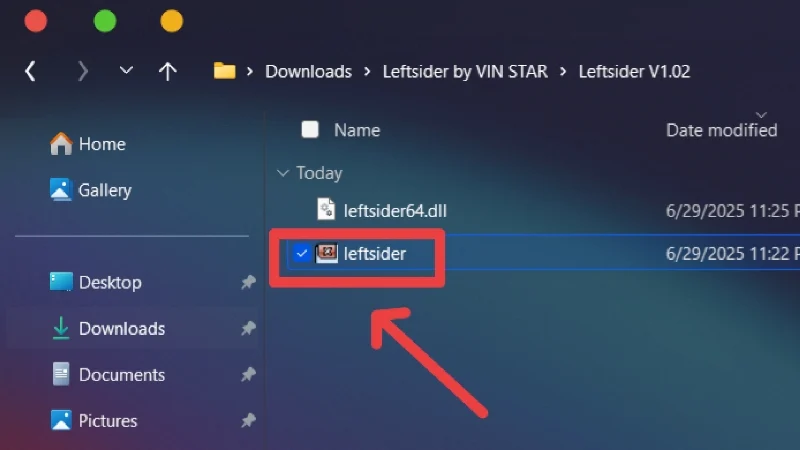
MacOS -Statusleiste und Dock
Kein MacOS -Lookalike ist komplett ohne funktionierende Dock und Statusleiste. Leider ist die renommierte MyDockFinder -Anwendung, die zur Replikation der Funktionalität verwendet wird, nicht mehr kostenlos verfügbar, sodass dieser Abschnitt nur eine Zahlung benötigt. Sie können jedoch die Anwendung aus anderen Quellen herumarbeiten und herunterladen. Unabhängig davon, um MacOS -Statusleiste und Dock auf Ihrem PC zu erhalten -
- Besuchen Sie die Website von MyDockfinder und laden Sie die Anwendung auf Ihren PC herunter.
- Navigieren Sie und wählen Sie die heruntergeladene ZIP -Datei aus. Klicken Sie mit der rechten Maustaste und wählen Sie im Dropdown-Menü die Option "All Option Extrahieren ", um den Inhalt des Ordners an Ihren ausgewählten Standort zu extrahieren.
- Öffnen Sie den extrahierten Ordner und führen Sie die DECK_64 -Datei als Administrator aus.
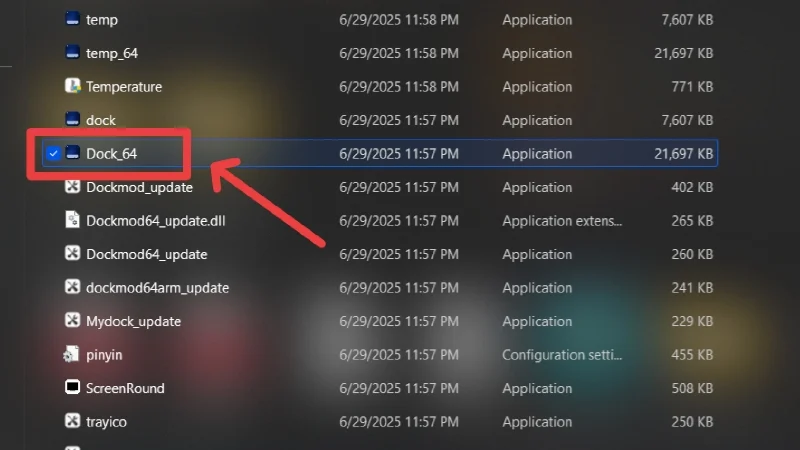
- Wenn Ihr PC eine Warnung oder eine "Windows -geschützte" PC -Nachricht anzeigt, umgehen Sie sie, indem Sie auf weitere Informationen klicken, gefolgt von Ausführung .
Das war's! MyDockFinder wird automatisch installiert und läuft. Die Dock- und Statusleiste werden standardmäßig aktiviert und in den Einstellungen von MyDockFinder optimiert. Wir empfehlen, die Einstellungen anzupassen, um einen Blick auf Ihren Geschmack zu erzielen.
Windows aussehen wie macos tahoe 26
Dies bringt uns zum Ende dieses Leitfadens. Wir würden uns nicht widersprechen; Es ist noch nicht möglich, Macos Tahoe 26 in das Abschlag zu replizieren, aber wir glauben sicherlich, dass dieser Leitfaden Ihnen geholfen hat, der Realität ziemlich nahe zu kommen. Der letzte Look in unserem Fall wird unten angezeigt. Bitte beachten Sie, dass der endgültige Look je nach den Dingen, die Sie für die Installation und individuelle Einstellungen in ihnen entscheiden, variieren können.
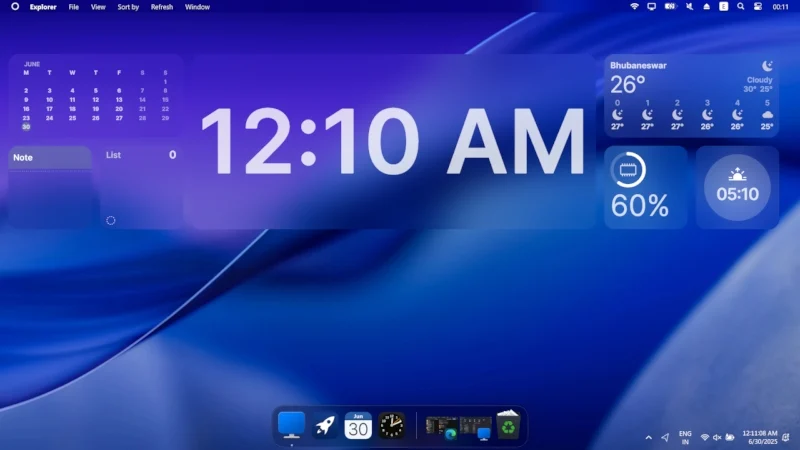
Häufig gestellte Fragen (FAQs)
1. Warum sieht mein Setup nicht wie dein aus?
Wie oben erwähnt, hängt der endgültige Look von den von Ihnen installierten Apps und Tools sowie den darin enthaltenen Einstellungen ab. Da das Erscheinen einiger Attribute wie Widgets vollständig geändert werden kann, sieht es am Ende möglicherweise nicht genau gleich aus.
2. Warum sieht das Endergebnis nicht nicht aus wie Macos Tahoe?
Seit Macos Tahoe kürzlich bekannt gegeben wurde, haben Windows App -Entwickler Apps noch keine Apps mit dem Thema Liquid Glass eingeführt. Daher ist es bisher unmöglich, das flüssige Glasaussehen genau zu replizieren. Die meisten oben genannten Apps kommen jedoch dank ihres Acryl- oder durchscheinenden Stylings ziemlich nahe.
3. Wie kann ich alles deinstallieren?
Dies ist ein herausfordernder Bestandteil des Prozesses. Um alle Anpassungen zu löschen, müssen Sie jede auf Ihrem Gerät installierte App manuell deinstallieren, wie in diesem Handbuch dargestellt. Einige Apps verfügen über ein dediziertes Deinstall -Tool, aber die meisten nicht. Daher wird es eine Weile dauern, um dies zu tun.
Wenn Sie die Apps nicht von Ihrem PC deinstallieren möchten, können Sie sie stattdessen beenden und deaktivieren, wenn Sie beim Start ausgeführt werden. Wenn Sie das Thema speziell entfernen möchten, wechseln Sie zum Original -Windows -Thema zurück, indem Sie zu Einstellungen> Personalisierung> Themen gehen.
4. Warum wird die Anwendung nicht deinstalliert?
Wenn eine App nicht deinstalliert wird, könnte dies daran liegen, dass sie im Hintergrund ausgeführt wird. Öffnen Sie zum Umgang das Systemfach in der Taskleiste Ihres PCs (normalerweise durch ein Pfeilsymbol nach oben) und beenden Sie die erforderliche App, bevor Sie sie deinstallieren. Darüber hinaus können Sie die Anwendung auch direkt aus dem Task -Manager Ihres PCs beenden.
